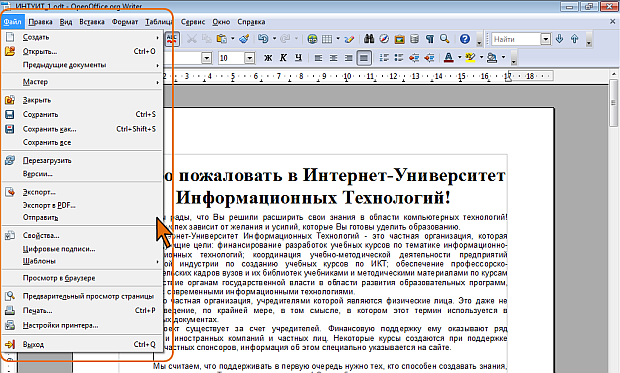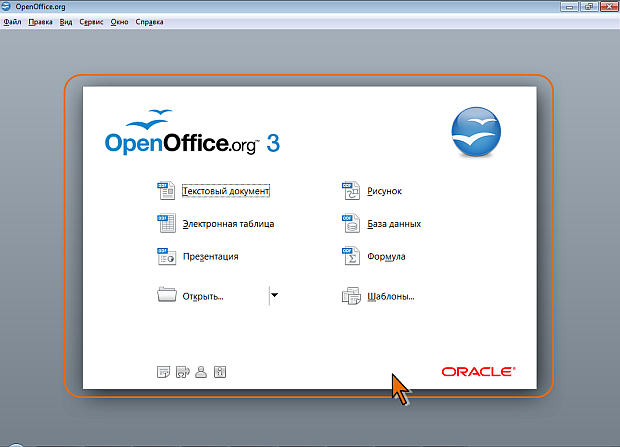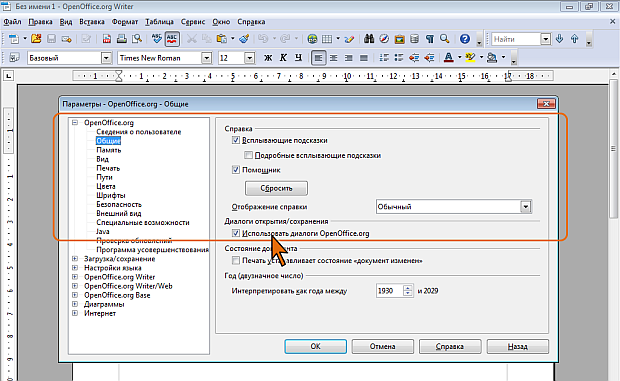|
выдает следующуб ошибку |
Основы работы с OpenOffice
Работа с файлами
О файлах OpenOffice
В OpenOffice принят формат файлов OpenDocument Format (ODF, сокращенное от OASIS Open Document Format for Office Application — открытый формат документов для офисных приложений) — открытый формат файлов документов для хранения и обмена редактируемыми офисными документами, в том числе текстовыми документами (такими как заметки, отчеты и книги), электронными таблицами, рисунками, базами данных, презентациями.
Стандарт был совместно и публично разработан различными организациями, доступен для всех и может быть использован без ограничений. OpenDocument представляет собой альтернативу частным закрытым форматам, (включая Word (.doc), Excel (.xls) и PowerPoint (.ppt) – форматы, используемые в Microsoft Office), а также формату Microsoft Office Open XML.
Стандарт был разработан индустриальным сообществом OASIS и основан на XML-формате. Каждый документ ODF представляет собой архив zip, поэтому, чтобы проникнуть внутрь этого документа, достаточно переименовать расширение документа на zip и открыть этот архив любым zip-архиватором. После этого можно увидеть, как минимум, пять xml-файлов и несколько папок.
В xml-файлах, кроме непосредственного содержания документа, имеются так называемые метаданные. Это дополнительная информация, которая позволяет задать тексту определённые параметры. Например, тип и размер шрифта, положение на странице, параметры печати или вывода на экран монитора.
Помимо OpenOffice, OpenDocument Format поддерживается многими приложениями разных разработчиков: Zoho Writer, Google Docs, Ajax Write, IBM Workplace и др. С ODF-файлами можно работать в приложениях Microsoft Office 2010.
ODF принят в качестве международного стандарта. 1 мая 2006 года принят стандарт ISO/IEC 26300 "Information technology -- Open Document Format for Office Applications (OpenDocument) v1.0".
Многие страны (Италия, Швеция, Бразилия, Хорватия и др.) используют данный формат в качестве государственного стандарта. Еще большее количество стран, международных организаций и компаний активно применяют формат OpenDocument.
В Российской Федерации с 01.06.2011 вводится в действие ГОСТ Р ИСО/МЭК 26300-2010. "Информационная технология. Формат Open Document для офисных приложений (OpenDocument) v1.0".
В OpenOffice используются следующие форматы файлов:
| Формат документа | Расширение файла |
|---|---|
| Текст ODF | *.odt |
| Текстовый шаблон ODF | *.ott |
| Составной документ ODF | *.odm |
| Документ HTML | *.html |
| Шаблон документа HTML | *.oth |
| Электронная таблица ODF | *.ods |
| Шаблон электронной таблицы ODF | *.ots |
| Рисунок ODF | *.odg |
| Шаблон рисунка ODF | *.otg |
| Презентация ODF | *.odp |
| Шаблон презентации ODF | *.otp |
| Формула ODF | *.odf |
| База данных ODF | *.odb |
Инструменты для работы с файлами в OpenOffice
Для работы с файлами в OpenOffice используют кнопки панели инструментов Стандартная ( рис. 1.15) и команды меню Файл ( рис. 1.16).
Кроме того, для работы с файлами используют окно быстрого запуска OpenOffice ( рис. 1.17). Обычно эта функция устанавливается по умолчанию при инсталляции OpenOffice.
Окна для работы с файлами в OpenOffice
Окна для работы с файлами в OpenOffice
Для смены типа окон следует в меню Сервис выбрать команду Параметры, а на странице OpenOffice/Общие ( рис. 1.18) установить соответствующий флажок.
Открытие файлов
Для открытия файла выполните следующие действия.
- В панели инструментов Стандартная нажмите кнопку Открыть ( рис. 1.15), или в меню Файл выберите команду Открыть ( рис. 1.16), или нажмите кнопку Открыть окна быстрого запуска ( рис. 1.17).
- В окне Открыть перейдите к папке, содержащей нужный файл, и щелкните два раза по значку открываемого файла или выделите этот файл и нажмите кнопку Открыть. При необходимости можно открыть сразу несколько файлов одной папки. Выделите значки требуемых файлов и нажмите кнопку Открыть.
Открыть файл OpenOffice Writer можно также двойным щелчком по его значку в окне папки.
Обычно все документы открываются с положением курсора в начале документа. Исключение составляют случаи сохранения или повторного открытия автором текстового документа OpenOffice Writer: курсор устанавливается в ту же позицию, в которой он находился при сохранении документа.
Следует обратить внимание, что при попытке открыть файл другого компонента OpenOffice, будет запущен именно этот компонент. Например, если в окне Открыть выбрать файл OpenOffice Calc, то файл будет открыт в приложении OpenOffice Calc.
Создание документов
Новый пустой документ создается автоматически сразу после запуска OpenOffice Writer. Новый документ можно создать также в окне быстрого запуска, щелкнув по кнопке Текстовый документ ( рис. 1.17).
Новый пустой документ можно создать и в процессе работы. Для этого следует нажать кнопку Создать в панели инструментов Стандартная ( рис. 1.15).
Следует обратить внимание, что кнопка Создать может использоваться для создания разных типов документов OpenOffice. Для этого следует щелкнуть по стрелке кнопки и выбрать тип создаваемого документа. При этом, выбранный тип создаваемого документа сохраняется на кнопке Создать, то есть, при нажатии кнопки будет создан документ того типа, который был создан ранее. Таким образом, требуется внимательно смотреть на изображение на кнопке Создать и, при необходимости, воспользоваться стрелкой кнопки и выбрать нужный тип создаваемого документа.